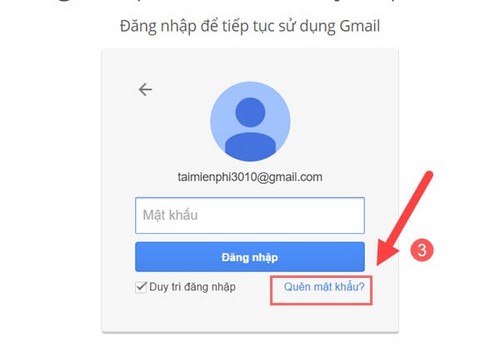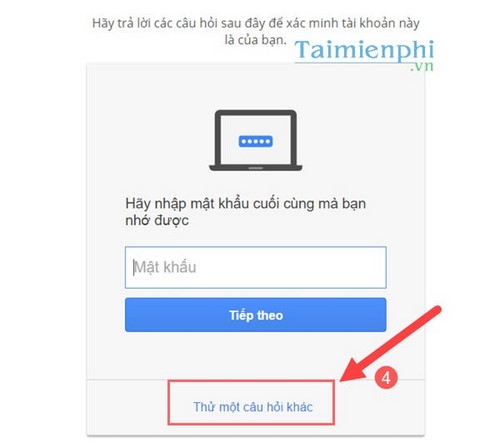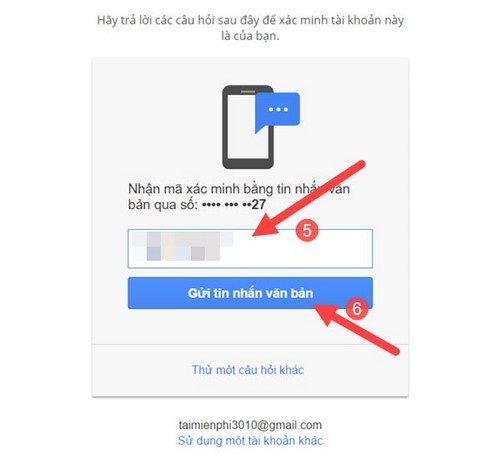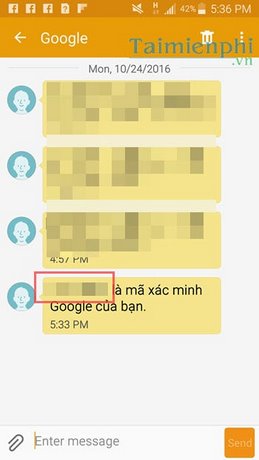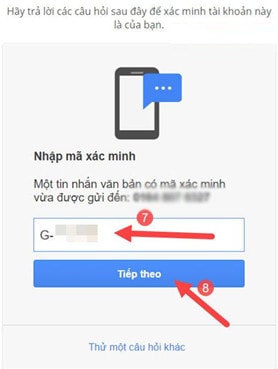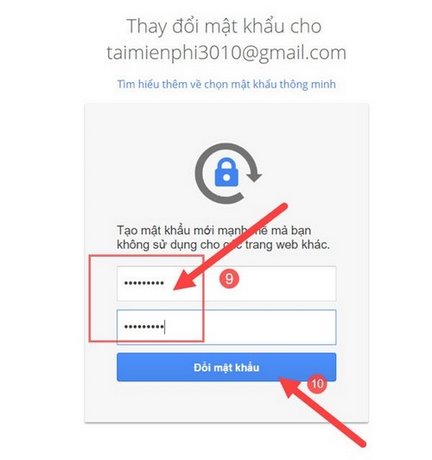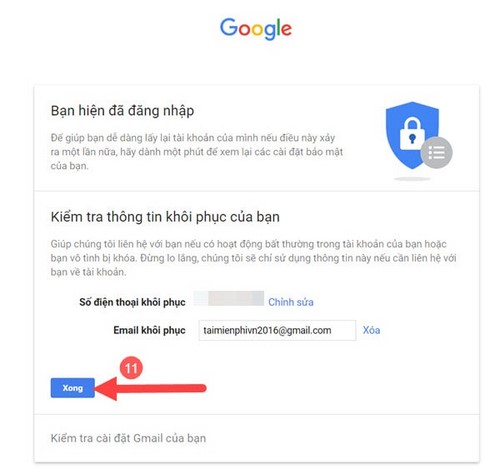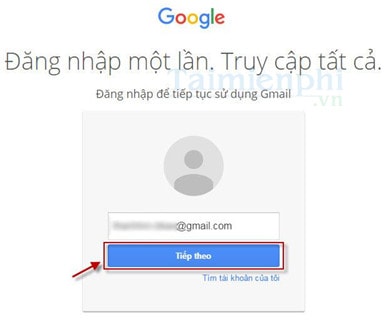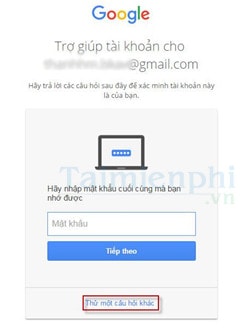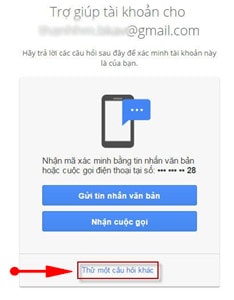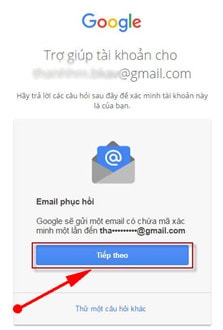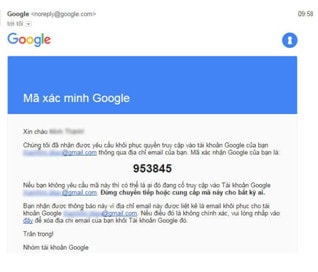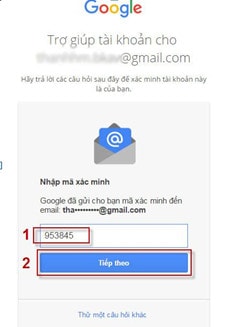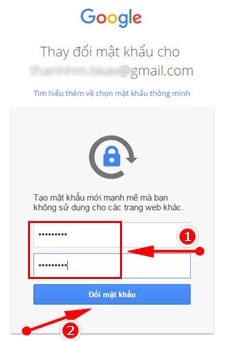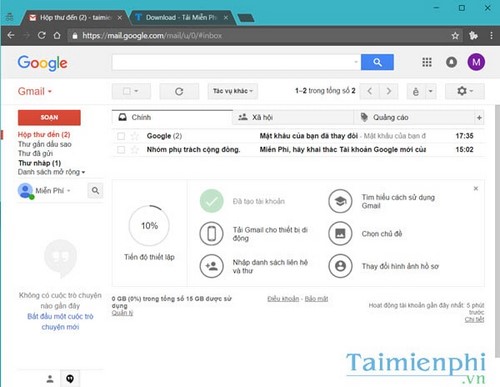Cách lấy lại mật khẩu Gmail gồm có 2 cách là dựa vào số điện thoại và email khôi phục mà bạn thiết lập ban đầu khi bạn lập Gmail. Tuy nhiên, khi áp dụng cách lấy lại tài khoản Google bị mất, không nhớ nào thì bạn cũng cần nhớ lại số điện thoại, email khôi phục mà bạn đăng ký chính xác.
Cách làm này giúp bạn: Dễ dàng lấy được mật khẩu Google
Gmail là dịch vụ gửi và nhận thư điện tử hiệu quả nhất hiện nay, để bảo mật tài khoản gmail của mình, người dùng cần đổi mật khẩu gmail cấp 2 hoặc thay đổi mật khẩu gmail thường xuyên hơn, chính vì đó mà nhiều lúc bạn sẽ quên nội dung mật khẩu mà mình đã đặt.
Đang xem: Cách khôi phục gmail khi quên mật khẩu
Cách lấy lại mật khẩu cho gmail
Bước 3: Trong trường hợp bạn không nhớ mật khẩu cuối cùng là gì, hãy chọn Thử một câu hỏi khác. Nếu bạn nhớ mật khẩu đó, bạn có thể làm tắt đến bước 7 được luôn.
Reset khi quên mật khẩu
Bước 4: Ở màn hình tiếp theo, nhập chính xác số điện thoại đã đăng ký vào rồi lựa chọn Gửi tin nhắn văn bản. Đây chính là cách lấy lại Password Gmail bằng SMS điện thoại
Hướng dẫnkhôi phục mật khẩu gmail
Bước 5:Kiểm tra trong điện thoại của bạn sẽ thấy có tin nhắn SMS điện thoại từ Google gửi đến.
Cách reset mật khẩu gmail
Bước 6:Điền chính xác mã xác minh vào ô rồi click tiếp theo.
Hướng dẫn Reset mật khẩu cho gmail
Bước 7:Đến đây bạn chỉ cần nhập mật khẩu mới vào và xác nhận lại tại ô biên dưới sau đó click “Đổi mật khẩu“
Hướng dẫn đổi password cho gmail
Bước 8:Sẽ có một vài xác nhận nữa, nhưng bạn không cần lo lắng ngoài việc click vào Xong 3 lần liên tiếp.
Lấy lại mật khẩu Gmail bằng email khôi phục
Bước 1: Tại màn hình đăng nhập Gmail, bạn nhập email cần tìm lại mật khẩu, sau đó nhấn Tiếp theo
Bước 2: Nhấn Thử một câu hỏi khác cho đến khi hiện ra màn hình của Email phục hồi
Bước 3: Nhấn Tiếp theo tại màn hình Email phục hồi -> Màn hình yêu cầu nhập mã xác minh xuất hiện, đồng thời lúc này, Google cũng sẽ gửi cho bạn 1 email có chứa mã phục hồi
Bước 4: Bạn vào hòm thư khôi phục để nhận mã xác minh -> Sau đó trở lại màn hình giao diện sau Bước 3 -> điền mã vào ô Nhập mã xác minh và nhấn Tiếp theo
Nhập mã xác minh -> chọn Tiếp theo
Bước 5: Nhập mật khẩu mới cho tài khoản email của bạn, sau đó nhấn Đổi mật khẩuNhư vậy bạn đã tìm lại được email của mình và thay đổi với mật khẩu mới.
=> Như vậy bạn đã hoàn tất việc lấy lại mật khẩu gmail rồi đấy, bắt đầu từ bây giờ bạn sẽ đăng nhập gmail bằng mật khẩu mới
Như vậy bạn đã lấy lại được mật khẩu Gmail bằng email khôi phục hay còn gọi là email phụ thành công. Bạn sẽ lại đăng nhập gmail của mình một cách bình thường. Khi sử dụng gmail, bạn cũng thể đăng nhập Facebook bằng gmail một cách dễ dàng nhất, dùng tài khoản gmail để đăng ký facebook và dùng chính gmail đó để truy cập vào tài khoản gmail của mình.
https://upes2.edu.vn/lay-lai-mat-khau-gmail-764n.aspx Số điện thoại giúp tài khoản gmail của bạn được bảo mật hơn, tuy nhiên, nếu muốn thay số điện thoại khác, các bạn tham khảo bài viết đổi số điện thoại gmail để biết cách thực hiện.